【Photoshop】劇的にアゴを長くする方法(パスでの切り出し)
- 2014/01/05
- パソコングッズ
久々にやってきました!なんちゃってPhotoshopの時間でございます!Photoshopってプロ用のツールでどうしても取っ付きにくい印象があるんですが、簡単な操作であれば誰でも出来てしまいます。(過去のPhotoshop加工↓)
今回は写真加工でよく使うであろう、劇的にアゴを長くする方法をご紹介します。
アゴを長くする方法
素材はABTVネットワークのディレクター

さて今回の素材は同じYouTube仲間のABTVネットワークのディレクターだ。昔は完全に裏方の仕事しかしてなかった。しかし一度画面に出てきた時にみんなから面白いと大絶賛。
それからというもの、画面上に彼が出てくる機会が多くなった。最近ではヤクザメイク、女装メイクなどもする。たぶん彼は裏方の仕事より表舞台の仕事の方が好きになってしまったのだろう。
まっとにかく面白いチャンネルであるので、もし見たことないって人は上記リンクよりご覧ください!
パスでアゴを切り抜く

ではさっそくアゴを切り抜いていきましょう。切り抜く時はペンツールに持ち替えて、更にパスで切り出す。最初パスでの切り抜きは難しく感じるかもしれないけど、何度かやればすぐ慣れるよ。
パスから選択範囲を作成
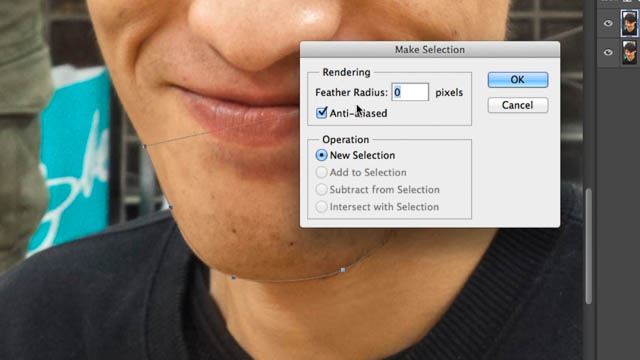
パスで選択終わったら、右クリックをして選択範囲を作成しよう。ぼかしてもいいが、今回はぼかしをゼロでやりました。
選択範囲を狭める
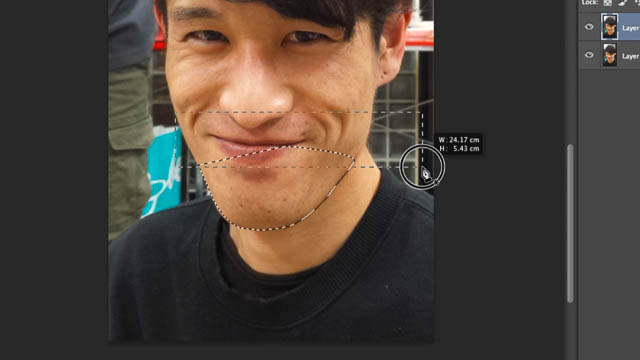
選択している範囲が広くて唇まで選んでしまっている。そんな時は範囲選択ツールにして、WindowsならALTキーを押しながら選択すると選択範囲を一部削除できる。これで入らない範囲を削除しよう。
自由変形ツールで伸ばすだけ
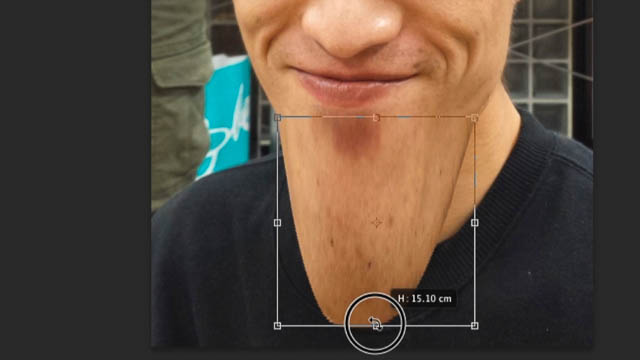
選択範囲からアゴだけをコピペしてあとは、自由変形ツールで適度にのばしてしまおう。もうこれで完成だ。しかしこれだけでは面白くないのでちょっとアレンジしてみる事にした。
顔全体をマスク
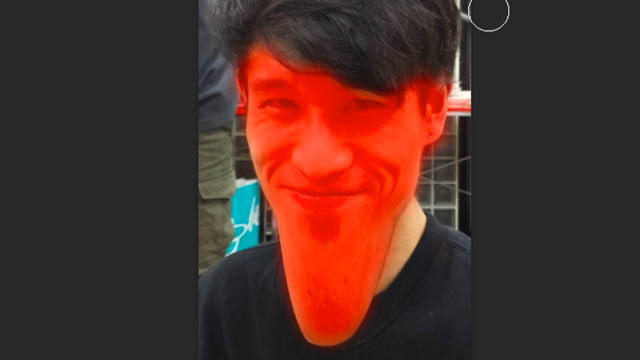
みんな覚えているよね。「q」を押すとマスクモードになるから、ブラシに持ち替えて顔全体をマスクしよう。マスクが終わったらもう一度「q」を押して選択範囲を作成。更には選択範囲を逆転してみた。
色合いの変更でキュリまん
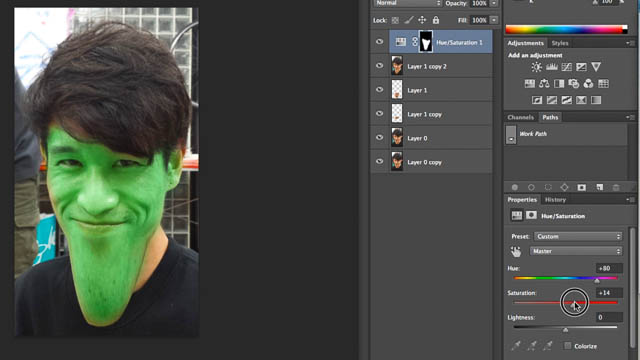
あとは色調補正の中にある「色相・彩度」を選ぼう。すると先ほどの選択範囲だけに有効な色調補正ができてしまう。ここまでできたら、次に色合いを変更して緑を選べば出来上がりさ。
キュウリまんになるまでの過程

こんな感じでAVTVディレクターのアゴを長くして、最終的にはキュウリまんに変身させる事ができました。今回とっても雑な作業ですので、キュウリまんにするまで早ければ一分ほどで作ることができます。
とっても簡単なので、もしPhotoshopを持っていたらチャレンジしてみて下さい。ちなみに私が使っているPhotoshopはプロも使う「Photoshop CC」でございます。
スポンサードリンク



 良質な糖分を求めて辿り着いた「だいだい珈琲」スイ...
良質な糖分を求めて辿り着いた「だいだい珈琲」スイ... 新型MacBookをモバイルバッテリーで充電する...
新型MacBookをモバイルバッテリーで充電する... わーい!カズさんスタンプができました!
わーい!カズさんスタンプができました! 私が新型12インチMacBookを買った理由
私が新型12インチMacBookを買った理由